Cách tắt hoặc bật Cài đặt Chế độ Nguồn điện của Thiết bị Tôn trọng
Tôn trọng Cài đặt Chế độ Nguồn thiết bị(Respect Device Power Mode Settings) giúp bạn có hiệu suất tốt hơn bằng cách giảm mức tiêu thụ CPU cho Công cụ lập chỉ mục (CPU)tìm kiếm(Search Indexer) khi máy tính của bạn chuyển sang chế độ tiết kiệm năng lượng hoặc chế độ chơi trò chơi. Mặc dù tính năng này bị tắt theo mặc định, nhưng bạn có thể bật Cài đặt Chế độ Nguồn điện của Thiết bị(Respect Device Power Mode Settings) trong Windows 11 hoặc Windows 10 bằng Cài đặt Windows(Windows Settings) hoặc Trình chỉnh sửa sổ đăng ký(Registry Editor) .
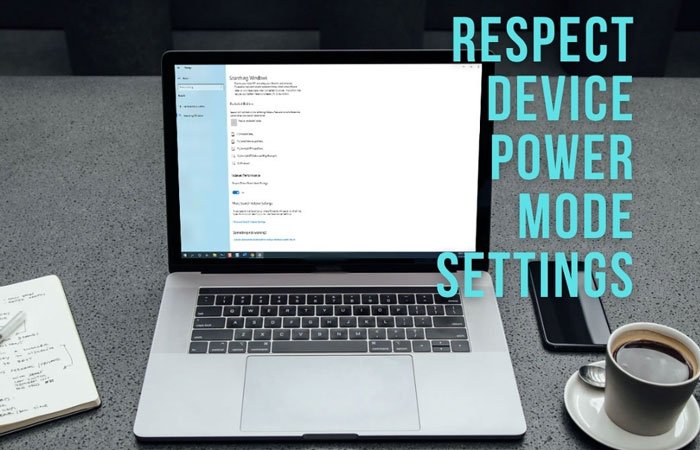
Windows tạo Chỉ mục tìm kiếm(Search Index) chứa tất cả các tệp và thư mục, cho phép người dùng tìm kiếm một mục cụ thể một cách nhanh chóng. Khi nó chạy trong nền để tìm nạp các tệp mới, bạn phải phân bổ một số tài nguyên CPU cho quá trình này. Tuy nhiên, nó có thể tạo ra sự cố khi bạn nhận thấy Trình chỉ mục tìm kiếm đang sử dụng CPU cao . Ngoài ra, khi bạn đang chơi game, bạn phải cung cấp tài nguyên CPU tối đa để trò chơi có thể chạy mượt mà không xảy ra hiện tượng tụt khung hình hay giật lag. Nếu bạn đang sử dụng máy tính xách tay và máy sắp hết pin, bạn có thể tự động tắt quy trình nền của Trình lập chỉ mục tìm kiếm(Search Indexer) bằng cách bật tính năng này trên hệ thống của mình.
Bật Cài đặt (Settings)tôn trọng(Respect) nguồn khi lập chỉ mục trong Windows 11

Để bật Cài đặt tôn trọng nguồn khi lập chỉ mục trong Windows 11 , hãy làm theo các bước sau:
- Nhấn Win+I để mở Cài đặt Windows.
- Chuyển sang tab Quyền riêng tư và bảo mật .(Privacy & security )
- Nhấp vào phần Tìm kiếm Windows (Searching Windows ) ở phía bên phải.
- Chuyển đổi cài đặt Tôn trọng nguồn khi lập chỉ mục(Respect power settings when indexing) để bật nút này.
Bật tùy chọn Cài đặt Chế độ Nguồn điện cho Thiết bị Tôn trọng(Respect Device Power Mode Settings) trong Windows 10
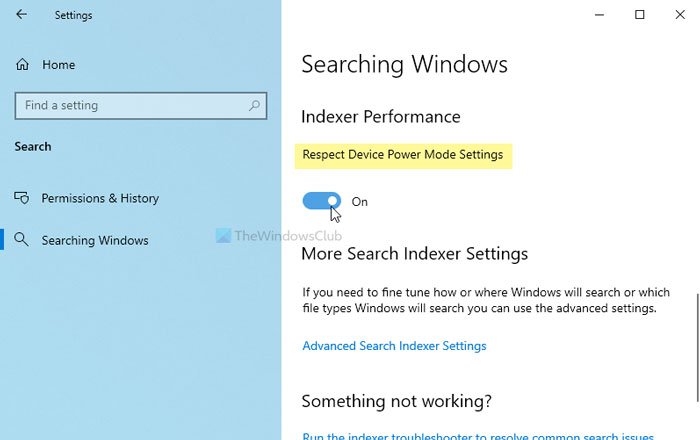
Để bật Cài đặt Chế độ Nguồn điện của Thiết bị Tôn trọng(Respect Device Power Mode Settings) bằng Cài đặt Windows(Windows Settings) , hãy làm theo các bước sau:
- Nhấn Win+I để mở Cài đặt Windows.
- Đi tới Search > Searching Windows .
- Chuyển nút Cài đặt Chế độ Nguồn điện của Thiết bị(Respect Device Power Mode Settings) sang vị trí Bật.
Lúc đầu, bạn phải mở Cài đặt Windows(open Windows Settings) trên PC của mình bằng cách nhấn nút Win Win+I Tiếp theo, điều hướng đến Search > Searching Windows .
Tại đây bạn có thể tìm thấy một cài đặt có tên là Respect Device Mode Power Mode Settings(Respect Device Power Mode Settings) . Bạn phải chuyển đổi nút tương ứng để bật nó lên.
Tuy nhiên, nếu nó đã được bật và bạn muốn tắt nó, bạn có thể chuyển đổi cùng một nút.
Bật Cài đặt Chế độ Nguồn điện của Thiết bị Tôn trọng(Respect Device Power Mode Settings) bằng Đăng ký(Registry)
Để bật hoặc tắt Tôn trọng cài đặt chế độ nguồn thiết bị(Device Power Mode Settings) bằng Đăng ký(Registry) trong Windows 11 hoặc Windows 10 , hãy làm theo các bước sau:
- Nhấn Win+R > gõ regedit > nhấn nút Enter .
- Nhấp vào tùy chọn Có(Yes) .
- Điều hướng đến SystemIndex trong HKEY_LOCAL_MACHINE .
- Nhấp chuột phải vào nó> New > DWORD (32-bit) Value .
- Đặt tên nó là RespectPowerModes .
- Nhấp đúp vào nó để đặt Dữ liệu giá trị(Value) là 1 để Bật nó lên.(1 to turn it On.)
- Nhấp vào nút OK .
Hãy xem phiên bản chi tiết của các bước này. Bạn nên tạo một điểm Khôi phục Hệ thống trước khi chuyển sang các bước.
Để bắt đầu, hãy nhấn Win+R , gõ regedit, nhấn nút Enter và nhấp vào tùy chọn Yes để mở Registry Editor trên máy tính của bạn.
Tiếp theo, điều hướng đến đường dẫn sau:
HKEY_LOCAL_MACHINE\SOFTWARE\Microsoft\Windows Search\Gather\Windows\SystemIndex
Nhấp chuột phải vào SystemIndex > New > DWORD (32-bit) Value và đặt tên là RespectPowerModes .
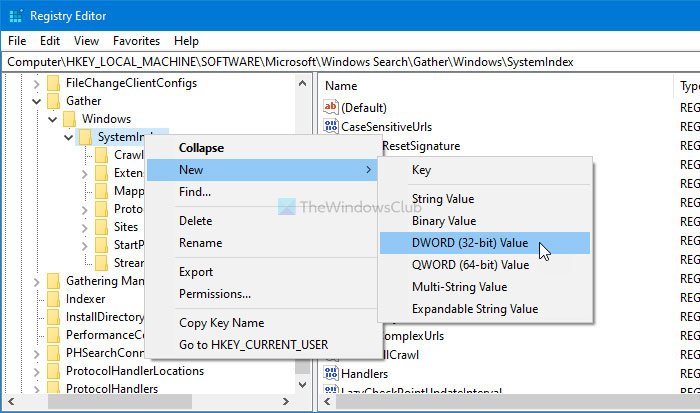
Tuy nhiên, nếu bạn không thể tạo giá trị REG_DWORD và gặp sự cố liên quan đến quyền, bạn có thể làm theo hướng dẫn này để có toàn quyền sở hữu khóa Đăng ký(get full ownership of the Registry key) .
Sau đó, nhấp đúp vào giá trị REG_DWORD này để đặt dữ liệu Giá trị(Value) là 1 .
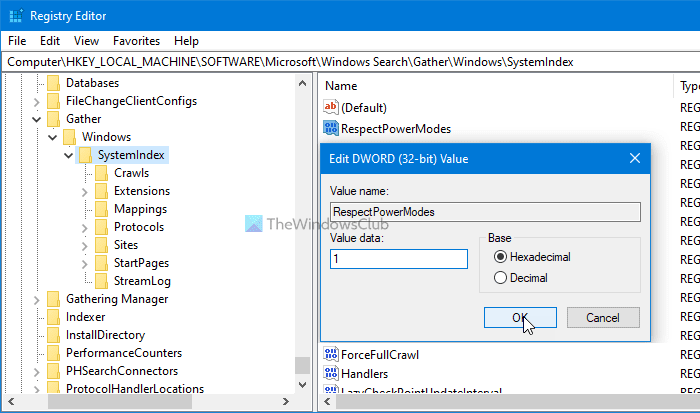
Nhấp vào nút OK để lưu thay đổi.
Đây là cách bạn có thể bật hoặc tắt Cài đặt Chế độ Nguồn điện Thiết bị Tôn trọng(Respect Device Power Mode Settings) trong Windows 11/10 .
Respect Device Power Mode Settings trong Windows 11/10 là gì?
Tôn trọng cài đặt Chế độ nguồn của thiết bị(Respect Device Power Mode Settings) trong Windows 10 hoặc Tôn trọng(Respect) cài đặt nguồn khi lập chỉ mục trong Windows 11 giúp bạn có được hiệu suất tốt hơn từ máy tính của mình bằng cách giảm số luồng được sử dụng để lập chỉ mục. Cho dù bạn có lượng tệp thấp hay cao, bạn có thể bật cài đặt này để có mức tiêu thụ CPU tốt hơn .
Làm cách nào để bật chế độ nguồn trong cài đặt?
Để bật hoặc bật chế độ nguồn trong cài đặt, bạn cần mở Cài đặt Windows(Windows Settings) và đi tới Quyền riêng tư(Privacy) & bảo mật> Tìm kiếm Windows(Searching Windows) . Tại đây, bạn có thể tìm thấy một cài đặt được gọi là Tôn trọng cài đặt nguồn khi lập chỉ mục(Respect power settings when indexing) . Bạn cần chuyển đổi nút tương ứng để bật tính năng này.
Related posts
Windows 10 không Sleep | Sleep Mode không hoạt động trong Windows 10
Power Management tab bị thiếu trong Device Manager trên Windows 10
Cách bật Chế độ nguồn điện thấp trên máy Mac
Cách sử dụng Chế độ ẩn danh của Google Maps trên thiết bị Android
Ngăn Chuột hoặc Thiết bị USB đánh thức Windows khỏi Chế độ Ngủ
Làm thế nào đến các gói Backup or Restore default Power trong Windows 10
Không thể in sau Blackout or Power Outage trên Windows 10
Change Wireless Adapter Chế độ tiết kiệm năng lượng bằng PowerCFG
Change Sleep Timeout Sử dụng dòng PowerCFG command bằng Windows 10
Vô hiệu hóa Security Intelligence Updates khi chạy trên Battery Power
Vô hiệu hóa Ask cho Password trên Screen wakeup bằng PowerCFG
Làm thế nào để đo lường tổng power consumption của máy tính của bạn
Fix Power surge Trên lỗi USB port trên Windows 10
Set Điều gì xảy ra khi bạn đóng laptop lid bằng PowerCFG
Cách bật hoặc tắt Battery Saver trong Windows 10
Online Power Supply Calculator Để tính Power Supply Wattage
Microsoft Power Automate Tutorial - Cách bắt đầu
Cách khắc phục các sự cố Battery drain trong Windows 11/10
Cách bật hoặc Hẹn giờ Disable Allow wake trên Windows 10
Turn TẮT Hard Disk Sau một khoảng thời gian nhàn rỗi cụ thể để tiết kiệm điện
